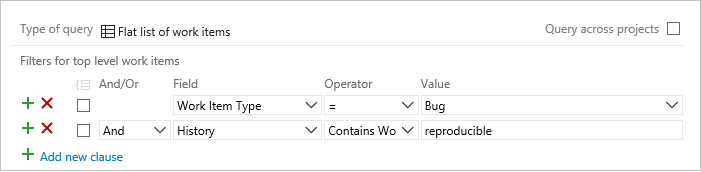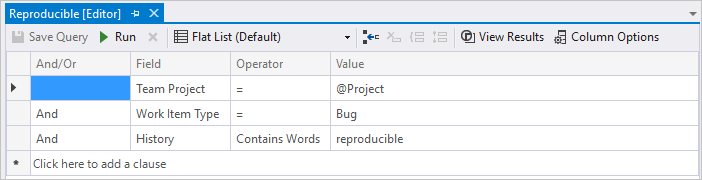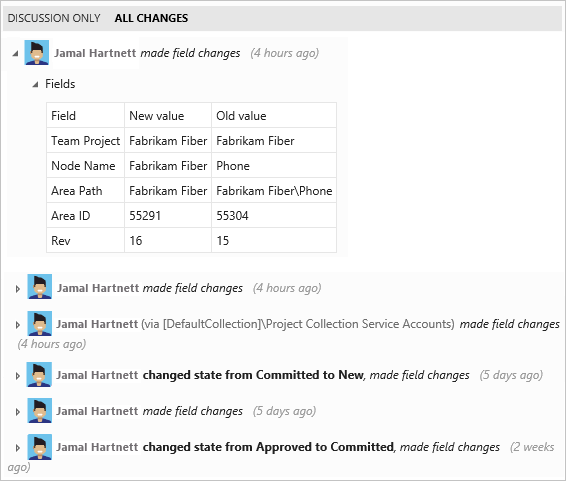Consultar o histórico do item de trabalho e os campos de discussão nos Painéis do Azure
Serviços de DevOps do Azure | Azure DevOps Server 2022 - Azure DevOps Server 2019
O histórico de um item de trabalho informa quem abriu o item, o que mudou e por quê. Essas informações ajudam a controlar como um item muda ao longo do tempo. Ao inserir informações no campo histórico, forneça o máximo de informações possível para ajudar o próximo proprietário do item de trabalho a entender o que aconteceu e o que ele tem que fazer.
Nota
O campo de item de trabalho Discussão não existe. Para consultar itens de trabalho com comentários inseridos na área Discussão, filtre no campo Histórico . O conteúdo completo do texto introduzido na caixa de texto Discussão é adicionado ao campo Histórico.
Operadores e macros suportados
As cláusulas de consulta que especificam o campo Histórico podem usar os operadores Contém palavras e Não contém palavras. Pesquise com base em uma frase exata ou para usar o caractere curinga, *. Você só pode usar o caractere curinga no final de uma palavra ou frase parcial.
O campo Histórico é automaticamente indexado para pesquisa de texto completo quando a pesquisa de texto completo está disponível. Ver texto completo e pesquisas parciais de palavras
Consultar o histórico de um item de trabalho
Você pode usar o portal da Web ou o Team Explorer para exibir o histórico de um item de trabalho ou localizar itens de trabalho com base no conteúdo do campo Histórico . Quando você executa uma pesquisa no conteúdo do campo Histórico, ela retorna apenas itens de trabalho que têm alterações registradas nesse campo. Ou seja, ele não registra alterações que foram feitas no texto em outros campos.
Listar itens com base no conteúdo do campo Histórico
Use o editor de consultas para adicionar o campo Histórico a uma cláusula de consulta. Os comentários inseridos na área de discussão podem ser consultados. As entradas do histórico de alterações, como quais campos foram alterados, não podem ser consultadas. Para localizar rapidamente itens com base em palavras inseridas na área Discussão, Descrição ou outros campos rich-text, considere usar a pesquisa de item de trabalho.
Você pode filtrar itens de trabalho pela data em que foram alterados ou por um período de tempo específico. Se você limitar o escopo da consulta, isso poderá ajudar no desempenho retornando apenas os resultados que se ajustam ao intervalo de datas que você deseja incluir.
Filtrar para
Inclua estas cláusulas de consulta
Itens cujo campo Histórico contém a palavra "reproduzível"
History Contains Words reproducible
Itens cujo campo Histórico não contém a palavra "beta"
History Does Not Contain Words beta
Itens que contêm a frase "rastreamentos de pilha" e foram fechados, mas reativados
History Contains Words stack traces And State Was Ever Closed
And State <> Closed
Itens fechados dentro de um período de tempo especificado
State = Done
And Closed Date > 7/1/2015
And Closed Date <= 7/21/2015
Itens aos quais estive associado
History Contains Words MyName
Or Assigned To Was Ever _ @Me
Dicas para usar o editor de consultas
- Insira a palavra ou frase completa especificada no campo Histórico dos itens de trabalho que você deseja localizar.
- Introduza o texto completo da palavra que pretende pesquisar. O campo Histórico é indexado para pesquisa de texto completo. Se você inserir apenas uma palavra parcial, a consulta não retornará itens de trabalho que contenham a palavra completa. Por exemplo, se o campo Histórico contiver o comportamento reproduzível da frase e você procurar por repro, o item de trabalho não será encontrado. No entanto, se você procurar a palavra completa reproduzível, o item de trabalho pode ser encontrado. Você também pode procurar a cadeia de caracteres com um curinga, como
repro*. - O editor de consultas ignora palavras comuns ou palavras de parada, conforme definido em Configurar e gerenciar palavras paradas e listas de paradas para pesquisa de texto completo.
- Na barra de ferramentas do editor de consultas, escolha
 o ícone ou
o ícone ou  e confirme se a consulta retorna os resultados esperados.
e confirme se a consulta retorna os resultados esperados. - Se não receber os resultados esperados, ajuste a palavra ou frase introduzida e execute a consulta novamente.
Exibir o histórico de itens de trabalho
Uma entrada é feita no campo Histórico cada vez que um item de trabalho é salvo. Para exibir o histórico de alterações, abra um item de trabalho existente e escolha a ![]() guia Histórico ou, para alguns tipos de item de trabalho, escolha a guia Detalhes.
guia Histórico ou, para alguns tipos de item de trabalho, escolha a guia Detalhes.
Os detalhes do histórico mostrados dependem da plataforma, versão e cliente.

O diagrama do histórico de alterações de estado aparece primeiro. Para ver todo o histórico de alterações de estado, escolha Mostrar tudo.
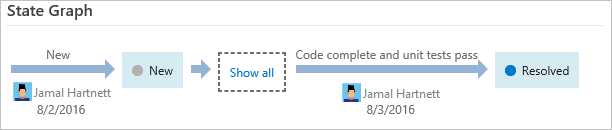
Escolha uma entrada no painel esquerdo para visualizar os detalhes das alterações feitas.
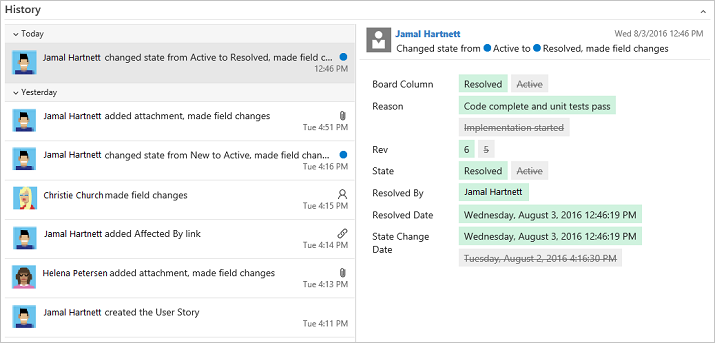
Filtrar a vista de histórico
A guia Histórico foi projetada para controlar todas as alterações feitas em um item de trabalho para oferecer suporte à rastreabilidade total. O longo histórico de revisões que resulta pode dificultar a compreensão de quando ocorrem alterações em campos específicos. Para encontrar rapidamente revisões feitas em um campo específico ou por pessoas específicas, filtre a visualização do histórico.
Nota
O recurso Alternar filtro requer que você habilite o recurso de visualização Novo Hub de Painéis . Para habilitar esse recurso, consulte Gerenciar ou habilitar recursos.
Para ativar o recurso de filtro, escolha ![]() Alternar filtro.
Alternar filtro.

Para rever as atualizações feitas por pessoas específicas, selecione os respetivos nomes no menu Atualizado por .

Para revisar as atualizações feitas em um ou mais campos, selecione os campos no menu Campos .

Campos que suportam histórico, auditoria e acompanhamento de revisões
Você pode usar os campos a seguir para filtrar consultas e criar relatórios. Vários desses campos são preenchidos com informações à medida que um item de trabalho progride de um estado para outro. Outros campos são atualizados quando o item de trabalho é modificado. Alguns campos não aparecem no formulário de item de trabalho, mas são rastreados para os WITs listados.
Nome do campo
Descrição
Tipo de item de trabalho
Alterado por
O nome do membro da equipe que modificou o item de trabalho mais recentemente.
Nome de referência=System.ChangedBy, Tipo de dados=String
Todos
Data de alteração
A data e a hora em que um item de trabalho foi modificado.
Nome de referência=System.ChangedDate, Tipo de dados=DateTime
Todos
Data de Encerramento 1
A data e a hora em que um item de trabalho foi fechado.
Nome de referência=Microsoft.VSTS.Common.ClosedDate, Tipo de dados=DateTime
Todos
Data de criação
A data e a hora em que um item de trabalho foi criado.
Nome de referência=System.CreatedDate, Tipo de dados=DateTime
Todos
Histórico
O registro de alterações que foram feitas no item de trabalho depois que ele foi criado. Sempre que o item de trabalho é atualizado, as informações são anexadas ao histórico, que especifica a data da alteração, quem fez as alterações e quais campos foram alterados.
Nota
As consultas de campo de histórico retornam itens de trabalho cujos campos Discussão, comentários ou Descrição contêm palavras que correspondem às palavras-chave inseridas. Não é possível usar o campo Histórico para consultar as alterações feitas em outros campos.
Não é possível adicionar texto formatado ao campo histórico. Depois de salvar o item de trabalho, não é possível alterar o histórico.
O History campo, juntamente com o Description, Steps to Repro e Title os campos são automaticamente indexados para pesquisa de texto completo, conforme descrito em Campos de consulta, operadores e macros.
Nome de referência=System.History, Tipo de dados=Histórico
Todos
Data de resolução 1
A data e a hora em que o item de trabalho foi movido para um estado Resolvido.
Nome de referência=Microsoft.VSTS.Common.ResolvedDate, Tipo de dados=DateTime
Bug (Agile, CMMI)
Rev
Um número atribuído à revisão histórica de um item de trabalho.
Nota
Um limite de revisão de item de trabalho de 10.000 está em vigor para atualizações feitas por meio da API REST para Serviços de DevOps do Azure. Esse limite restringe as atualizações da API REST, no entanto, as atualizações do portal da Web não são afetadas.
Nome de referência=System.Rev, Tipo de dados=Inteiro
Todos
Data de revisão
A data e a hora em que um item de trabalho foi revisado ou modificado.
Nome de referência=System.RevisedDate, Tipo de dados=DateTime
Parâmetro compartilhado, etapa compartilhada, caso de teste
Data de Alteração de Estado
A data e a hora em que o valor do campo Estado foi alterado.
Nome de referência=Microsoft.VSTS.Common.StateChangeDate, Tipo de dados=DateTime
Todos
Rastreia outras operações executadas ao modificar um conjunto de testes, por exemplo: adicionar testes a um conjunto de testes ou alterar configurações. Este campo pode ser visualizado através do separador Histórico ou através de uma consulta separada. Há uma exibição de histórico consolidada, incluindo alterações realizadas no campo de itens de trabalho e alterações resultantes de artefatos relacionados, como pontos de teste e configurações.
Nome de referência=Microsoft.VSTS.TCM.TestSuiteAudit, Tipo de dados=Texto sem formatação
Conjunto de Testes
Um campo gerenciado pelo sistema (não editável) que aumenta com as alterações feitas em um item de trabalho.
Nome de referência=System.Watermark, Tipo de dados=Inteiro
Todos
Nota
Para que esses campos sejam definidos para um WIT, eles devem ser incluídos na
WORKFLOWseção da definição de WIT. Por exemplo, essa sintaxe é incluída naFIELDSdefinição ao fazer a transição para um estado Resolvido:<FIELD refname="Microsoft.VSTS.Common.ResolvedDate"> <SERVERDEFAULT from="clock" /> </FIELD>
Artigos relacionados
API REST
Para interagir programaticamente com consultas, consulte um destes recursos da API REST: